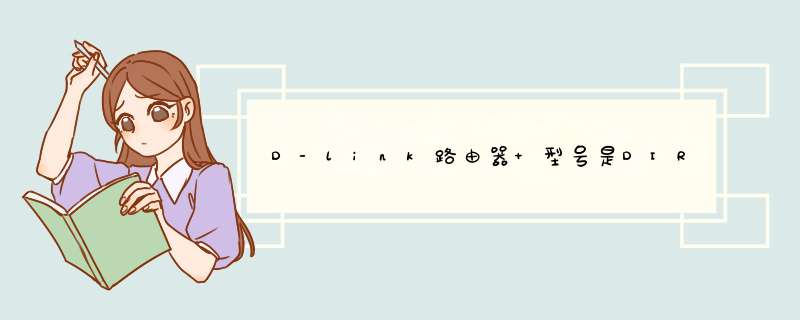
如果直接是网线。(不用猫的那种)看你接入方式。。。。这个好多。。。还是自动检测简单。。。。。如果内网固定IP网关掩码的就按原来的输入一样都不要错。。。。。。。。。如果还不行就按楼上说的事实MAC地址克隆来对付MAC绑定。。。。。。。。如果是电信的神马,,,,,,就不大清楚了。。。。。。就按原来的参数输入吧。。。。。。。手动重置:路由器的复位键有两种类型:RESET按钮和RESET小孔, 复位方法一样:路由器通电情况下,按住路由器RESET键8~10秒(即指示灯全亮时)再松开,路由器恢复出厂设置。(RESET小孔要用笔尖等尖状物按住)。
使用控制界面恢复出厂设置
步骤1打开手机或电脑的内置浏览器,在网址栏中输入,点击确定回车。
步骤2正确打开登录界面后,输入登录用户名和密码,我想你应该能记得它,不是无线密码是管理员密码。通常默认密码为admin,如果不记得请按reset按钮重置它。
步骤3在路由器管理界面找到系统管理设置 - 恢复出厂设置,当然不同路由器可能路径不同,但请找到恢复出厂设置按钮即可。
步骤4点击重置按钮后,路由器会自动重启,之后路由器的登录信息就恢复到默认状态了,你需要重新对路由器进行配置才可以上网。第一个主路由器接外网的网线到wan口,设置好账号密码,然后lan口接第二个路由器的lan口,把第二个路由器的dhcp关闭掉。如第一个路由器的局域网接口ip地址是19216811,那第二个路由器的局域网ip就设置为19216812。都设置好了都重启下路由器。有疑问再追问哈。D-LINK DIR 615无线路由器设置局域网连接方法如下:
1、首先登陆路由器的管理页面,然后将电脑网卡与路由器LAN口用网线连接,打开路由器电源;电脑网卡设置19216812; 在电脑上双击IE浏览器,在地址栏中输入路由器默认设置页面IP地址:19216811回车;输入默认用户名:admin,默认密码:admin;点击确定(如果路由器的登录密码或者ip地址被改过,则需要重置路由器,然后再根据前面来设置)。
2、进入lan口设置模块,将lan口ip地址改为规划好的局域网内网地址,如使用19216811作为lan口ip地址,此地址即成为局域网网关,然后局域网设备可以通过此端口与路由器互联。
3、配置完局域网地址,再配置好WAN口和WiFi信息,将路由器保存设置并重启,即完成路由器配置步骤。dir615无线路由器和电脑连接的设置方法:
1、将网线—路由器—电脑之间的线路连接好,启动电脑和路由器设备;
2、启动设备后,打开浏览器,在地址栏中输入19216801进入无线路由器设置界面。
3、设置界面出现一个登录路由器的帐号及密码,输入默认帐号和密码admin
4、根据设置向导一步一步设置,选择上网方式,通常ADSL用户则选择第一项PPPoE,如果用的是其他的网络服务商则根据实际情况选择下面两项,如果不知道该怎么选择的话,直接选择第一项自动选择即可,方便新手 *** 作,选完点击下一步;
5、输入从网络服务商申请到的账号和密码,输入完成后直接下一步;
6、设置wifi密码,尽量字母数字组合比较复杂一点不容易被蹭网。
7、输入正确后会提示是否重启路由器,选择是确认重启路由器,重新启动路由器后即可正常上网。
欢迎分享,转载请注明来源:内存溢出

 微信扫一扫
微信扫一扫
 支付宝扫一扫
支付宝扫一扫
评论列表(0条)